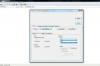आउटलुक में छुट्टियों को बंद करें ताकि सहकर्मियों को पता चले कि आप दूर रहेंगे।
छवि क्रेडिट: रॉबर्ट डेली / ओजेओ छवियां / गेट्टी छवियां
Microsoft आउटलुक 2013 का उपयोग करते हुए, अपने कैलेंडर में छुट्टी के समय को केवल अपने साथ अपॉइंटमेंट बुक करके ब्लॉक करें। यदि आपका कार्यालय माइक्रोसॉफ्ट एक्सचेंज का उपयोग करता है, तो आप स्वचालित उत्तर संदेशों को कस्टमाइज़ कर सकते हैं जो केवल लोगों के पास जाते हैं आपका संगठन, किसी अन्य व्यक्ति को एक अलग संदेश भेजते समय, जो आपके जाने के दौरान आपको एक ईमेल भेजता है। यदि आप एक्सचेंज का उपयोग नहीं करते हैं, तब भी आप आउटलुक से संदेशों के लिए स्वचालित उत्तर भेज सकते हैं, लेकिन दूर रहने के दौरान आपको अपना कंप्यूटर चालू रखना होगा।
आपके कैलेंडर में बुकिंग का समय
चरण 1
आउटलुक 2013 में कैलेंडर खोलें, कर्सर को उन दिनों तक खींचें, जब आप छुट्टी पर होंगे और समय के हाइलाइट किए गए ब्लॉक पर राइट-क्लिक करें। वैकल्पिक रूप से, आप केवल "नई नियुक्ति" बटन पर क्लिक कर सकते हैं और उपयुक्त मेनू में प्रारंभ और समाप्ति समय दर्ज कर सकते हैं।
दिन का वीडियो
चरण 2
टाइप करें "अवकाश!" या "विषय" बॉक्स में आपके समय के लिए कोई अन्य लागू शीर्षक। यदि वांछित हो तो "स्थान" बॉक्स में स्थान दर्ज करें। "हवाई" हमेशा अच्छा काम करता है, भले ही आप नेटफ्लिक्स देखने के लिए सिर्फ एक हफ्ते के लिए घर पर हों।
चरण 3
अपॉइंटमेंट टैब के अंतर्गत विकल्प समूह में स्थित "इस रूप में दिखाएं" बॉक्स पर क्लिक करें और अपने कैलेंडर तक पहुंच रखने वाले सभी लोगों को यह देखने के लिए "कार्यालय से बाहर" चुनें कि आप कब दूर होंगे। अपनी छुट्टियों की योजनाओं को अंतिम रूप देने के लिए "सहेजें और बंद करें" पर क्लिक करें -- कम से कम जहां तक आपके आउटलुक कैलेंडर का संबंध है।
एक्सचेंज के साथ ऑटो जवाब
चरण 1
Outlook 2013 में "फ़ाइल" मेनू पर क्लिक करें और "स्वचालित उत्तर (कार्यालय से बाहर)" चुनें। यदि यह विकल्प उपलब्ध नहीं है, तो आपके पास Microsoft Exchange खाता नहीं है। स्वचालित उत्तर विंडो खुलती है।
चरण 2
"स्वचालित उत्तर भेजें" विकल्प पर क्लिक करें। ध्यान दें कि "इनसाइड माई ऑर्गनाइजेशन" टैब चयनित है।
चरण 3
बड़े टेक्स्ट फ़ील्ड पर क्लिक करें और वह संदेश टाइप करें जिसे आप अपने संगठन में किसी को भी भेजना चाहते हैं, जबकि आप दूर हैं। इसमें आम तौर पर वह तारीख शामिल होनी चाहिए जो आप वापस कर रहे हैं। अगर आपके दूर रहने के दौरान कोई आपके लिए कवर कर रहा है, तो आप उस व्यक्ति की संपर्क जानकारी, या अपनी आपातकालीन संपर्क जानकारी शामिल कर सकते हैं यदि आप चाहें। स्वरूपण को अनुकूलित करने के लिए टेक्स्ट फ़ील्ड के ऊपर फ़ॉर्मेटिंग विकल्पों का उपयोग करें जैसे आप कोई ईमेल संदेश करते हैं।
चरण 4
"मेरे संगठन के बाहर" टैब पर क्लिक करें यदि आप चाहते हैं कि आउटलुक भी उन लोगों को स्वचालित रूप से जवाब दे जो आपकी कंपनी में काम नहीं करते हैं। "मेरे संगठन के बाहर के लोगों को स्वतः उत्तर दें" विकल्प पर क्लिक करें। या तो "मेरे संपर्क केवल" या "मेरे संगठन के बाहर कोई भी" विकल्प चुनें। आपके द्वारा अपने संगठन के भीतर स्वतः उत्तरों के लिए उपयोग किया गया पाठ स्वचालित रूप से संदेश टेक्स्ट फ़ील्ड में दिखाई देता है। इस संदेश को इच्छानुसार संपादित करें या इसे हटा दें और एक अलग संदेश लिखें।
चरण 5
आप छुट्टी के लिए जाने वाले दिनांक और समय का चयन करने के लिए "प्रारंभ समय" और "समाप्ति समय" मेनू पर क्लिक करें और जब आप कार्यालय लौटेंगे। इस समयावधि के दौरान आउटलुक आपका स्वचालित उत्तर भेजेगा।
चरण 6
यदि आप "फ़ाइल" मेनू पर क्लिक करके और फिर स्वचालित उत्तर विकल्प के नीचे "बंद करें" बटन पर क्लिक करके जल्दी लौटते हैं, तो स्वचालित उत्तरों को बंद कर दें।
एक्सचेंज के बिना ऑटो जवाब
चरण 1
आउटलुक 2013 में "नया ईमेल" बटन पर क्लिक करें। "विषय" पंक्ति में एक उपयुक्त शीर्षक टाइप करें, जैसे "इस सप्ताह दूर", फिर "संदेश" फ़ील्ड में एक आउट-ऑफ़-ऑफ़िस संदेश टाइप करें।
चरण 2
फ़ाइल मेनू से "इस रूप में सहेजें" चुनें। "Save as Type" मेनू पर क्लिक करें और "Outlook Template" चुनें। डिफ़ॉल्ट रूप से, फ़ाइल का शीर्षक आपकी विषय पंक्ति के समान होता है, लेकिन यदि आवश्यक हो तो आप इसे बदल सकते हैं। "सहेजें" बटन पर क्लिक करें।
चरण 3
रिबन के होम टैब में स्थित "नियम" बटन पर क्लिक करें। ड्रॉप-डाउन मेनू से "नियम और अलर्ट प्रबंधित करें" चुनें। नियम और अलर्ट विंडो खुलती है।
चरण 4
"नया नियम" बटन पर क्लिक करें। यह नया नियम विज़ार्ड खोलता है। स्टार्ट फ्रॉम ए ब्लैंक रूल सेक्शन में स्थित "एप्लाइड रूल्स टू मैसेज आई रिसीव" विकल्प पर क्लिक करें। अगला पर क्लिक करें।" विकल्पों की एक सूची फ़िल्टर करने के लिए प्रकट होती है कि किसे आपका कार्यालय से बाहर संदेश प्राप्त करना चाहिए या नहीं। उदाहरण के लिए, आप निर्दिष्ट कर सकते हैं कि संदेश केवल संदेशों को भेजा जाता है जब आपका नाम "प्रति" में होता है फ़ील्ड और "सीसी" फ़ील्ड नहीं, या आप निर्दिष्ट कर सकते हैं कि उत्तर केवल उच्च वाले संदेशों को भेजा जाता है महत्त्व।
चरण 5
यह निर्धारित करने के लिए विकल्पों का चयन करें कि स्वतः उत्तर किसे मिलता है या किसे नहीं। यदि आप विकल्पों को खाली छोड़ देते हैं, तो स्वत: उत्तर उन सभी को भेज दिया जाता है जो आपको ईमेल भेजते हैं। अगला पर क्लिक करें।"
चरण 6
चरण 1 अनुभाग में "एक विशिष्ट टेम्पलेट का उपयोग करके उत्तर दें" विकल्प पर क्लिक करें और फिर चरण 2 अनुभाग में "एक विशिष्ट टेम्पलेट" लिंक पर क्लिक करें। एक नेविगेशन विंडो खुलती है। "लुक इन" मेनू पर क्लिक करें और "फाइल सिस्टम में यूजर टेम्प्लेट" चुनें और फिर कुछ मिनट पहले आपके द्वारा बनाए गए ऑटो रिप्लाई मैसेज टेम्प्लेट पर डबल-क्लिक करें।
चरण 7
"अगला" बटन पर क्लिक करें, अपने विकल्पों की समीक्षा करें और फिर से "अगला" पर क्लिक करें। "समाप्त करें" पर क्लिक करें। अपने कंप्यूटर पर आउटलुक को चालू रहने दें। यदि कंप्यूटर सो जाता है, बंद हो जाता है, या आउटलुक बंद हो जाता है, तो ऑटो रिप्लाई संदेश किसी को नहीं भेजा जाएगा।
चरण 8
विंडोज 8.1 स्टार्ट स्क्रीन पर "खोज" आइकन टैप करें, "स्लीप" टाइप करें और "पावर एंड स्लीप सेटिंग्स" चुनें। क्लिक "स्लीप" मेनू और "नेवर" चुनें। लैपटॉप पर, यह केवल "जब प्लग इन, बाद में बंद करें" में उपलब्ध है मेन्यू।
चरण 9
जब आप छुट्टी से वापस लौटते हैं तो नियम बटन से "नियम और अलर्ट प्रबंधित करें" विकल्प पर वापस जाकर ऑटो उत्तर को बंद कर दें। स्वतः उत्तर को अक्षम करने के लिए नियम के बगल में स्थित चेक मार्क पर क्लिक करें और "लागू करें" पर क्लिक करें। अपने कंप्यूटर की स्लीप सेटिंग को सामान्य पर वापस करना न भूलें।
टिप
यदि आपका कार्यालय Microsoft Exchange का उपयोग करता है, तो आप दूर रहने पर किसी सहकर्मी को अपने ईमेल और कैलेंडर के लिए प्रतिनिधि बना सकते हैं। आउटलुक 2013 "फाइल" टैब पर क्लिक करें, "खाता सेटिंग्स" चुनें, "डेलिगेट एक्सेस" पर क्लिक करें और फिर "जोड़ें" पर क्लिक करें। अपने सहकर्मी का नाम टाइप करें, इसे चुनें और "जोड़ें" पर क्लिक करें। फिर आप निर्दिष्ट कर सकते हैं कि प्रतिनिधि क्या कर सकता है, जैसे कि आपकी ओर से बैठकें स्वीकार करें, प्रतिनिधि अनुमतियों में संवाद बकस। तब आपका प्रतिनिधि आपके खाते तक पहुंच सकता है।